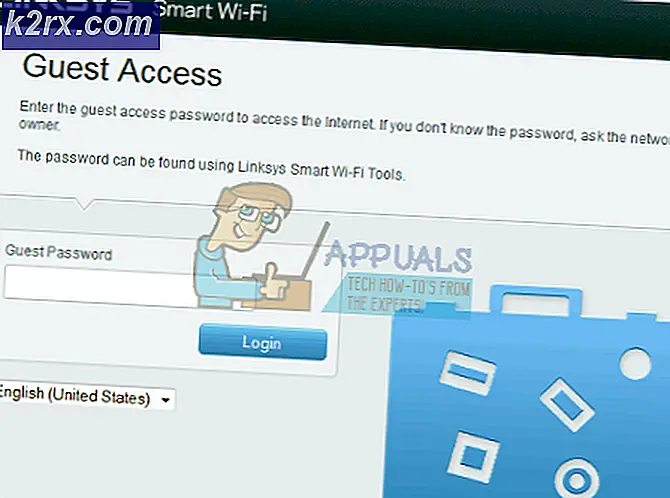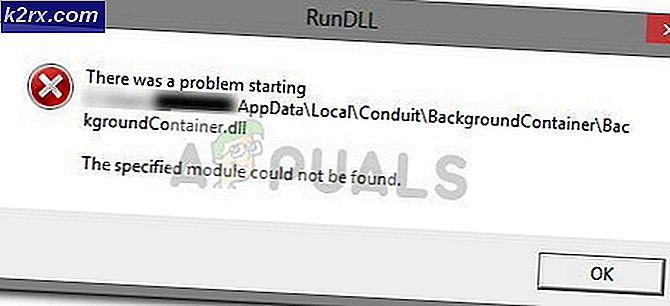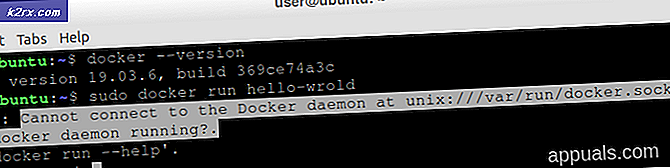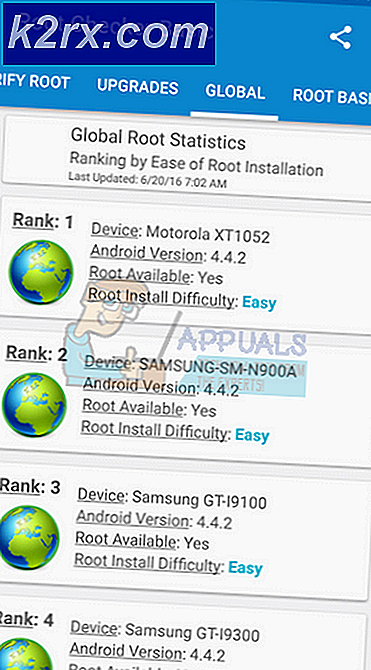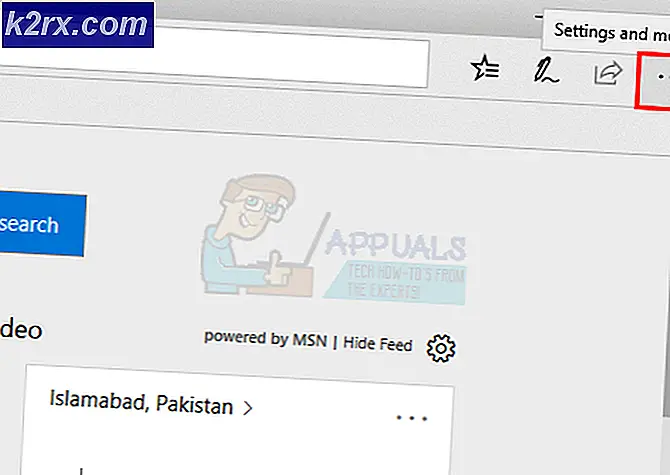Bagaimana Mencampak AdChoices
Adware adalah salah satu penjajah asing paling melelahkan dan gencar yang ada di dunia komputer. Iklan secara luas dianggap sebagai elemen yang paling menonjol di World Wide Web, itulah sebabnya mengapa pemblokir iklan meroket ke daftar add-on dan ekstensi yang paling umum digunakan untuk peramban internet. Setelah komputer terinfeksi, adware menyebabkan pengguna melihat berton-ton iklan dalam berbagai situasi yang berbeda. Ada spektrum adware yang sangat luas yang ada, dan salah satu bagian paling umum dari adware adalah sebuah ancaman yang terjadi atas nama AdChoices.
AdChoices adalah program yang biasanya menyelinap ke komputer yang tidak diketahui selama pemasangan perangkat lunak lain yang sah. AdChoices didistribusikan tanpa sepengetahuan orang-orang yang memasangnya dan terkadang bahkan tanpa sepengetahuan pengembang aplikasi yang dipasang adware bersama. Selain itu, AdChoices menyamarkan dirinya sebagai aplikasi yang cukup membantu, yang mengakibatkan bahkan korban skeptis yang membiarkan adware dipasang. Setelah AdChoices dipasang di komputer, tidak hanya menampilkan iklan kepada pengguna tetapi juga memasang bilah alat pihak ketiga yang mengganggu untuk peramban internet dan program jahat lainnya yang semakin menambah jumlah iklan yang dilihat korban karena adware.
Anda dapat sering menghapus iklan yang Anda lihat karena AdChoices saat menggunakan browser internet dengan menginstal dan mengaktifkan ekstensi atau add-on untuk browser internet khusus yang dirancang untuk memblokir iklan (seperti AdBlock atau Adblock Plus, misalnya). Namun, metode ini sering berakhir baik hanya bekerja untuk sebagian dari semua iklan korban AdChoices membombardir dengan atau tidak bekerja sama sekali karena penanggulangan diatur dan digunakan oleh adware.
Namun, untungnya, Anda tidak perlu menggunakan nuklir dan melakukan tindakan drastis seperti menginstal ulang Windows di komputer Anda dari nol. Seperti halnya dengan semua penyusup berbahaya lainnya, AdChoices dapat disingkirkan - Anda hanya perlu sedikit usaha. Jika Anda telah cukup malang untuk terinfeksi oleh AdChoices, inilah bagaimana Anda dapat menyingkirkan adware terkenal:
Tahap 1: Menghapus AdChoices dari Control Panel
Pertama dan terpenting, Anda perlu menyingkirkan komputer Anda dari akar semua kekacauan yang telah ditimpakan padanya - program AdChoices yang diinstal di dalamnya. Seperti yang menjengkelkan seperti AdChoices, menghapus instalan itu pada dasarnya sama dengan mencopot pemasangan aplikasi atau program lain di komputer Windows. Untuk menghapus AdChoices dari komputer Anda, Anda harus:
- Tekan tombol Logo Windows + R untuk membuka dialog Run .
- Ketik appwiz.cpl ke dalam dialog Run dan tekan Enter untuk meluncurkan Windows ' Tambah atau hapus utilitas program .
- Tunggu hingga Windows mengisi daftar aplikasi dan program yang diinstal di komputer Anda.
- Lihatlah daftar aplikasi dan program yang diinstal di komputer Anda untuk daftar untuk Pilihan Iklan, klik kanan pada itu dan klik Uninstall . Pergi melalui petunjuk pada layar dan meminta di wizard penghapus instalasi yang dihasilkan untuk berhasil menghapus aplikasi berbahaya dari komputer Anda.
Catatan: Jika tidak ada daftar AdChoices dalam daftar aplikasi dan program, adware hampir pasti menyamar sebagai aplikasi lain. Jika itu masalahnya, cukup hapus semua dan semua aplikasi dari daftar yang tidak Anda kenali atau tidak gunakan. Agar mudah bagi Anda untuk membedakan antara teman dan musuh, Anda dapat mengurutkan daftar aplikasi dengan Diinstal pada dan mencari program yang tidak dikenal atau mencurigakan yang dipasang pada atau sekitar waktu yang sama ketika Anda mulai melihat gejala infeksi adware.
Tahap 2: Menghapus semua bilah alat dan semua yang terkait dengan AdChoices
AdChoices tidak terbatas untuk menjadi aplikasi yang berdiri sendiri - begitu menginfeksi komputer, ia menginstal array saluran, kepala di antara mereka adalah bilah alat berbahaya yang terkait dengan adware untuk setiap satu dari browser internet yang digunakan korban. Setelah Anda mencopot pemasangan aplikasi AdChoices, Anda juga harus mencopot pemasangan bilah alat ini untuk memastikan semua jalan yang digunakan oleh adware dihancurkan. Untuk mencopot pemasangan semua bilah alat yang dikaitkan dengan AdChoices, inilah yang perlu Anda lakukan:
Di Google Chrome:
- Klik pada tombol Options (diwakili oleh tiga titik vertikal di sudut kanan atas jendela).
- Arahkan kursor ke Lebih banyak alat dalam menu konteks yang dihasilkan.
- Klik pada Extensions .
- Cari ekstensi yang terkait dengan AdChoices (kirim pasti adalah bahwa ini akan menjadi ekstensi Anda tidak mengenali dan ekstensi yang tampak tidak pada tempatnya), klik Hapus di bawah daftar dan klik Hapus di dialog yang dihasilkan untuk mengkonfirmasi tindakan. Jika ada ekstensi aktif lainnya yang tidak Anda kenali atau gunakan, hapus dari Google Chrome juga.
- Klik pada tombol Opsi sekali lagi.
- Klik Pengaturan di menu konteks yang dihasilkan.
- Gulir ke bawah dan klik Lanjutan .
- Gulir ke bawah ke bagian Reset dan bersihkan .
- Klik Reset .
- Klik Atur ulang di popup yang dihasilkan untuk mengkonfirmasi tindakan dan menghapus slik Google Chrome Anda.
Di Mozilla Firefox:
TIP PRO: Jika masalahnya ada pada komputer Anda atau laptop / notebook, Anda harus mencoba menggunakan Perangkat Lunak Reimage Plus yang dapat memindai repositori dan mengganti file yang rusak dan hilang. Ini berfungsi dalam banyak kasus, di mana masalah ini berasal karena sistem yang rusak. Anda dapat mengunduh Reimage Plus dengan Mengklik di Sini- Tekan Ctrl + Shift + A.
- Klik pada Plugin di sebelah kiri.
- Konfigurasikan plugin yang tidak penting dan tidak dikenal ke Never Activate .
- Klik Extensions di sebelah kiri.
- Nonaktifkan, atau sebaiknya hapus, jika mungkin, setiap dan semua ekstensi yang tidak diinginkan atau tidak dikenal yang dimiliki oleh Mozilla Firefox Anda.
- Klik pada tombol Options (diwakili oleh tiga garis vertikal yang ditumpuk di sudut kanan atas jendela).
- Klik pada tombol Menu Bantuan Terbuka (diwakili oleh ikon tanda tanya).
- Klik pada Informasi Pemecahan Masalah .
- Klik Reset Firefox .
- Klik Reset Firefox di dialog yang dihasilkan untuk mengkonfirmasi tindakan.
Di Internet Explorer:
- Klik ikon Roda Gigi di kuadran kanan atas jendela.
- Klik pada opsi Internet .
- Arahkan ke tab Advanced .
- Di bawah bagian pengaturan Reset Internet Explorer, klik Reset .
- Aktifkan opsi Hapus pengaturan pribadi, dan klik Atur ulang untuk mereset sepenuhnya Internet Explorer ke pengaturan pabriknya.
Tahap 3: Memindai adware, malware, atau ancaman lainnya
Setelah Anda menghapus aplikasi utama AdChoices dan semua anak-anak sungainya dari komputer Anda, yang perlu dilakukan adalah memastikan tidak ada yang tertinggal dan bahwa keseluruhan invasi adware telah hancur berkeping-keping. Anda dapat memastikan bahwa Anda berhasil menyingkirkan AdChoices dan semua kekacauan yang diakibatkannya menggunakan aplikasi keamanan komputer pihak ketiga. Yang perlu Anda lakukan adalah:
- Buka di sini dan klik Unduh Gratis untuk mengunduh penginstal untuk Malwarebytes - mungkin program antimalware perdana untuk Sistem Operasi Windows di pasar saat ini.
- Arahkan ke tempat Anda menyimpan penginstal, cari dan klik dua kali untuk menjalankannya.
- Buka penginstal dengan mengikuti petunjuk dan perintah di layar, dan Malwarebytes akan berhasil diinstal pada komputer Anda pada akhirnya.
- Tutup semua program yang sedang berjalan di komputer Anda, lalu luncurkan Malwarebytes .
- Klik Pindai Sekarang .
- Tunggu Malwarebytes untuk memindai komputer Anda untuk semua perangkat lunak yang tidak diinginkan atau penyusup, termasuk adware.
- Setelah Anda memiliki hasil pemindaian di depan Anda, pastikan semua ancaman yang ditemukan telah dipilih, dan kemudian klik pada Karantina yang Dipilih .
- Aplikasi ini akan mendisinfeksi komputer Anda dari semua penyusup yang dideteksi. Setelah selesai, pastikan untuk me - restart komputer Anda.
- Buka di sini dan klik Unduh Gratis untuk mengunduh versi portabel AdwCleaner - program keamanan komputer yang dirancang khusus untuk memeriksa dan menangani adware.
- Arahkan ke tempat Anda menyimpan file yang diunduh, cari dan klik dua kali untuk menjalankannya. Ketika Anda melakukannya, AdwCleaner akan memulai - tidak diperlukan instalasi karena apa yang Anda unduh adalah versi portabel dari aplikasi.
- Klik Pindai .
- Tunggu aplikasi untuk memindai komputer Anda.
- Ketika Anda mendapatkan hasil pemindaian, pastikan semua entitas jahat ditandai oleh AdwCleaner dipilih, dan kemudian klik Bersihkan .
- Pada dialog yang dihasilkan, klik OK untuk mengkonfirmasi tindakan.
TIP PRO: Jika masalahnya ada pada komputer Anda atau laptop / notebook, Anda harus mencoba menggunakan Perangkat Lunak Reimage Plus yang dapat memindai repositori dan mengganti file yang rusak dan hilang. Ini berfungsi dalam banyak kasus, di mana masalah ini berasal karena sistem yang rusak. Anda dapat mengunduh Reimage Plus dengan Mengklik di Sini
![Frosty Mod Manager Tidak Akan Meluncurkan Game [Perbaikan]](http://k2rx.com/img/101361/frosty-mod-manager-wont-launch-games-fixes-101361.jpg)